![]()
Im nächsten Artikel werden wir uns Pixelorama ansehen. Diese App ist ein kostenloser und Open Source Pixel- und Sprite-Editor verfügbar für Gnu / Linux, Windows und MacOS. Es ist geschrieben mit GDScript und wird unter der MIT-Lizenz veröffentlicht. Pixelorama ist ein benutzerfreundlicher 2D-Sprite-Editor und Animator. Es ermöglicht uns, unsere Projekte im .pxo-Dateiformat zu speichern und zu öffnen, dem benutzerdefinierten Dateiformat von Pixelorama.
Das Programm uns bietet eine integrierte Zeitleiste für die Animation, was uns erlauben wird alles animieren. Darüber hinaus können Benutzer auch einige andere Funktionen finden, z. B. benutzerdefinierte Pinsel, Themenunterstützung, Mosaik- und geteilte Bildschirmmodi. Es unterstützt auch Tastaturkürzel, Lineale / Hilfslinien und Rückgängig / Wiederherstellen. Mit Pixelorama können wir Bilder bearbeiten oder als PNG exportieren.
Pixelorama hat Ihre eigene animierte Timeline mit Zwiebelschalen. Das Programm verfügt über ein mehrschichtiges System, mit dem wir so viele hinzufügen, löschen, nach oben und unten verschieben, klonen und kombinieren können, wie wir möchten. Es wird uns auch ermöglichen, ihren Namen und ihre Deckkraft zu ändern.
Allgemeine Eigenschaften von Pixelorama
- Wir können wählen zwischen verschiedene Werkzeuge: Bleistift, Radiergummi, Füllwürfel, Aufhellen / Abdunkeln, Farbauswahl und Rechteckauswahl. Darüber hinaus können wir für jede Maustaste verschiedene Farben, Größen und Pinselarten auswählen.
- Wir können Verwenden Sie benutzerdefinierte Pinsel. Wir müssen nur unsere Pinsel laden oder sie in unserem Projekt mit dem Auswahlwerkzeug auswählen.
- Wir werden fähig sein Importieren Sie Bilder und bearbeiten Sie sie in Pixelorama. Wenn wir mehrere Dateien importieren, werden diese als einzelne Animationsrahmen hinzugefügt. Es unterstützt auch die Sprite Sheet Import.
- Dieses Programm gibt uns die Möglichkeit dazu Exportieren Sie unsere Arbeit in PNG-Dateien. Es ist auch möglich Exportieren Sie unsere Projekte als Sprite Sheets.
- Wir werden die zur Verfügung haben Optionen rückgängig machen und wiederholen.
- Unterstützung von mehrere Themen. Wir können ein Thema auswählen zwischen Dunkel, Grau, Godot, Gold und Licht.
- Wir finden im Programm die Möglichkeit, a zu verwenden Mosaikmodus zum Erstellen von Mustern.
- Wir können Erstellen Sie durch Drücken der Umschalttaste gerade Linien für das Werkzeug Bleistift, Radiergummi und Aufhellen / Abdunkeln.
- Um die Arbeit mit diesem Programm zu vereinfachen, können wir es verwenden Tastaturkürzel.
- Die Neue Leinwände können mit einer Größe unserer Wahl erstellt werden.
- Im Programm finden wir auch die Optionen zum Skalieren, Zuschneiden, Drehen, Spiegeln, Invertieren von Farben und Entsättigen von Bildern.
- Unterstützung von verschiedene Sprachen; Englisch, Griechisch, Deutsch, Französisch, Polnisch, Brasilianisches Portugiesisch, Russisch, Traditionelles und vereinfachtes Chinesisch, Italienisch, Spanisch und Lettisch.
Dies sind nur einige der Funktionen dieses Programms. Sie können konsultieren Sie alles im Detail aus der Projekt GitHub Seite.
Installieren Sie Pixelorama unter Ubuntu
Um dieses Programm in Ubuntu zu verwenden, müssen wir nur geh zum veröffentlicht Seite aus dem Pixelorama-Editor und laden Sie von dort den neuesten Pixelorama-Editor für Gnu / Linux herunter, basierend auf der Architektur unseres Systems (64 Bit / 32 Bit).
Das Herunterladen der Datei ist abgeschlossen. Dies ist in diesem Beispiel der Fall Pixelorama.Linux.64-bit.zip, wir werden müssen extrahieren Sie seinen Inhalt. Danach öffnen wir den Ordner, in dem wir die Dateien gespeichert haben, und müssen mit der rechten Maustaste auf die Programmdatei Pixelorama.x86_64 klicken und auswählen Ortschaften. In dem Fenster, das sich öffnen wird, gehen wir zum Registerkarte "Berechtigungen" und drin wir werden die Option markieren "Erlaube das Ausführen von Dateien als Programm" .
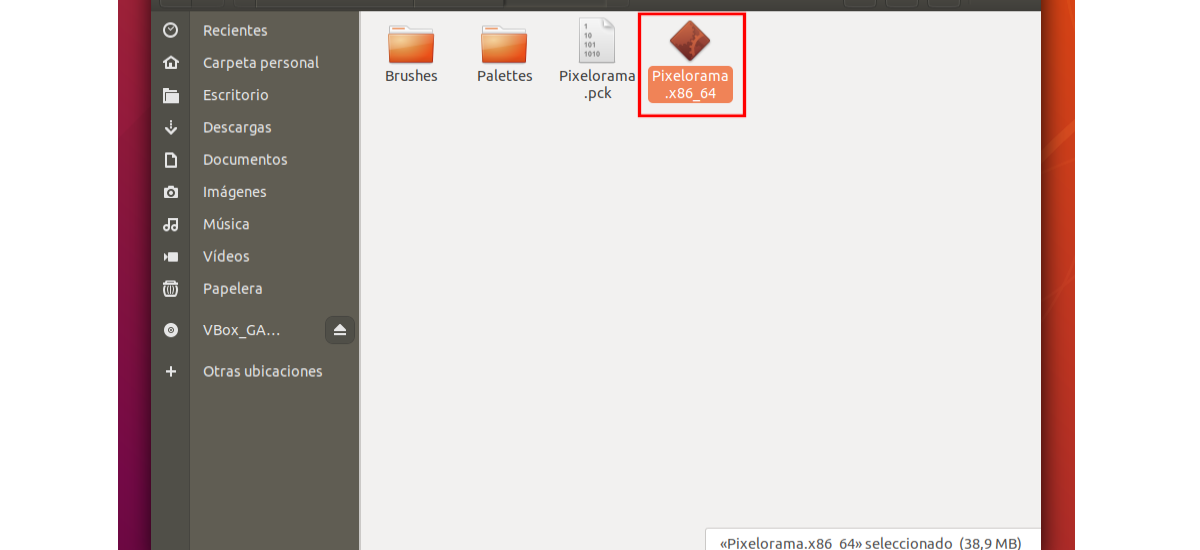
Danach haben wir nur noch Doppelklicken Sie auf die Datei, um das Programm zu starten.
Installation über Snap
Um dieses Programm auf unserem System zu installieren, können wir wählen Installieren Sie Pixelorama mit dem entsprechenden Snap Pack. Dazu müssen wir nur ein Terminal öffnen (Strg + Alt + T) und den Befehl ausführen:
sudo snap install pixelorama
Sobald die Installation abgeschlossen ist, können wir das Programm ausführen, indem wir auf unserem Computer nach dem Launcher suchen.
Wir können es auch öffnen, indem wir im Terminal den folgenden Befehl eingeben:
pixelorama
Zu bekommen Weitere Informationen zu diesem Programm Sie können die konsultieren Projektwebsite.
Können die Sprites in Programme exportiert werden, um Spiele zu erstellen, egal ob es sich um Retro-Plattformen oder PCs handelt? wie?
Hallo. Mit dem Programm können Sie Sprites exportieren, aber ich weiß nicht, ob Sie sie direkt in Programme exportieren können, um Spiele zu erstellen. Überprüfen Sie ihre Seite auf GitHub oder der Projektwebsite, ich nehme an, Sie werden dort Informationen darüber finden. Salu2.
Wenn Sie ein PNG-Bild exportieren, können Sie es im Allgemeinen in die Engine Ihrer Wahl importieren. Mit Pixelorama können Sie eine Animation beispielsweise in separaten PNG-Bildern, in Spritesheets oder in GIF exportieren.